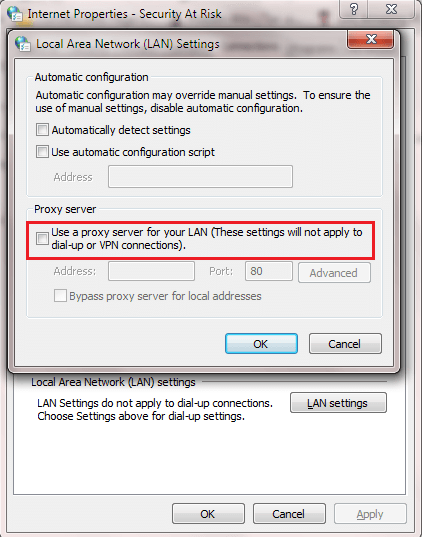Ako opraviť chybu ERR_CONNECTION_REFUSED v prehliadači Chrome
Ako opraviť ERR_CONNECTION_REFUSED v prehliadači Chrome:- Blúdite po internete a hľadáte najlepšie riešenie vášho najnovšieho problému Chrome ? Pomerne často sa vám môže stať, že dostanete chybový kód, ktorý hovorí ERR_CONNECTION_REFUSED pri pokuse o prístup na niektoré z vašich obľúbených webových stránok. To môže viesť k úplnému zmätku, ak neviete, ako prejsť okolo tohto malého problému, ktorý pred vami zjavne stojí ako obrie. Ale sme tu, aby sme vám pomohli s najefektívnejšími riešeniami, ktoré môžu vyriešiť ERR_CONNECTION_REFUSED chyba. Na čo čakáš? Postupujte podľa nižšie uvedených riešení, aby ste svoj život dostali späť do správnych koľají.
Prečítajte si tiež: opraviť chybu dns dns sonda dokončená žiadna chyba internetu
Obsah
- Riešenie 1: Pomocou príkazového riadka
- Riešenie 2 – Odinštalujte prehliadač Google Chrome
- Riešenie 3: Vymazaním vyrovnávacej pamäte Google Chrome
- Riešenie 4: Zmenou nastavení servera proxy
- Riešenie 5: Vypnutím brány firewall alebo antivírusu
Riešenie 1: Pomocou príkazového riadka
Príkazový riadok je najlepším riešením väčšiny vašich problémov, či už súvisiacich so sieťou, alebo nesúvisiacich so sieťou. Pred ponorením do hĺbky si tieto príkazy najskôr vyskúšajte.
KROK 1
- Otvorené Príkazový riadok v režime správcu. Môžete tak urobiť kliknutím pravým tlačidlom myši na CMD program a potom kliknutím na Spustiť ako správca možnosť, ako je znázornené na snímke obrazovky nižšie.

KROK 2
- Ako ďalej zadajte alebo skopírujte a prilepte nasledujúce príkazy jeden po druhom do CMD . Po každom príkaze nezabudnite stlačiť Enter.
- Po dokončení reštartujte počítač, aby ste sa ho zbavili ERR_CONNECTION_REFUSED chyba.
Riešenie 2 – Odinštalujte prehliadač Google Chrome
- Odinštalujte prehliadač Google Chrome tak, že v ovládacom paneli prejdete na Pridať/odstrániť programy alebo Programy a funkcie.
- Odstráňte všetky podpriečinky správ o zlyhaní. sú pod C:Users\%vaše_meno%AppDataLocalGoogle
- Stiahnite si najnovšiu verziu prehliadača Chrome a nainštalujte ju.
-
Riešenie 3: Vymazaním vyrovnávacej pamäte Google Chrome
- Ak Príkazový riadok nemôžeme vám veľmi pomôcť, nebojte sa, máme pre vás pripravených množstvo ďalších riešení. Otvorte nový Google Chrome tab. Teraz do panela s adresou skopírujte a vložte chrome://settings/clearBrowserData a stlačte kláves Enter. Začiarknite políčka zodpovedajúce možnostiam Súbory cookie a ďalšie údaje stránok a doplnkov a Obrázky a súbory uložené vo vyrovnávacej pamäti . Po dokončení stlačte tlačidlo s názvom Vymazať údaje prehliadania .
-
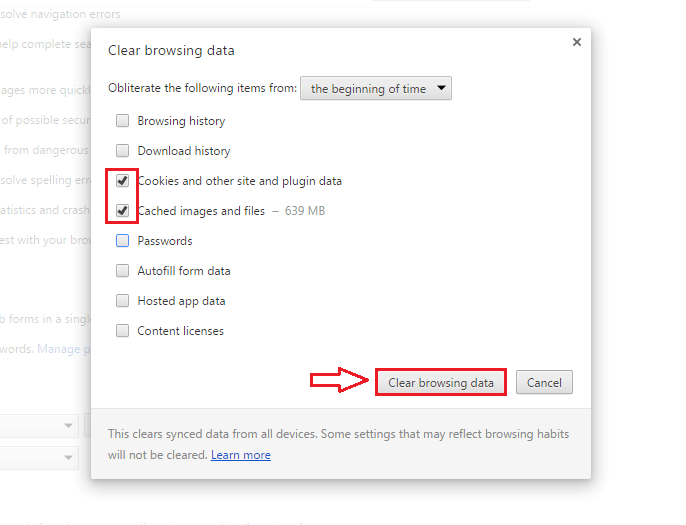
Riešenie 4: Zmenou nastavení servera proxy
Ak chcete problém vyriešiť, musíte skontrolovať nastavenia servera proxy ERR_CONNECTION_REFUSED v prehliadači Chrome.
KROK 1 - Klikni na Výbava ikonu v pravom hornom rohu vášho Google Chrome okno. Teraz kliknite na nastavenie možnosť zo zoznamu možností, ktorý sa rozbalí. Pri novom okne pre nastavenie otvorí sa, začnite písať proxy do vyhľadávacieho panela, ako je znázornené na snímke obrazovky nižšie. Vo výsledkoch vyhľadávania kliknite na tlačidlo s názvom Zmeňte nastavenia servera proxy .
-
 KROK 2
KROK 2 - Keď sa otvorí nové okno, kliknite na Spojenia a potom na tlačidlo s názvom Nastavenia siete LAN .
-
 KROK 3
KROK 3 - Pod Proxy server časti, uistite sa, že začiarkavacie políčko zodpovedá Použite proxy server pre vašu LAN nie je začiarknuté.
-
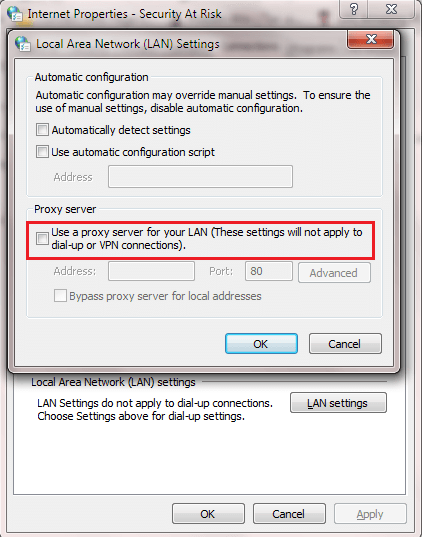
Riešenie 5: Vypnutím brány firewall alebo antivírusu
Ak vám žiadne z vyššie uvedených riešení nefungovalo, môže to byť vaše POŽARNE dvere alebo váš antivírusový program, ktorý stojí medzi tým. Skúste tieto funkcie vypnúť. Náš článok o vypnutí firewallu si môžete prečítať tu.
Takže to je všetko. Vyskúšajte všetky tieto riešenia, jedno z nich určite vyrieši váš problém. Dúfam, že vám článok bol užitočný.
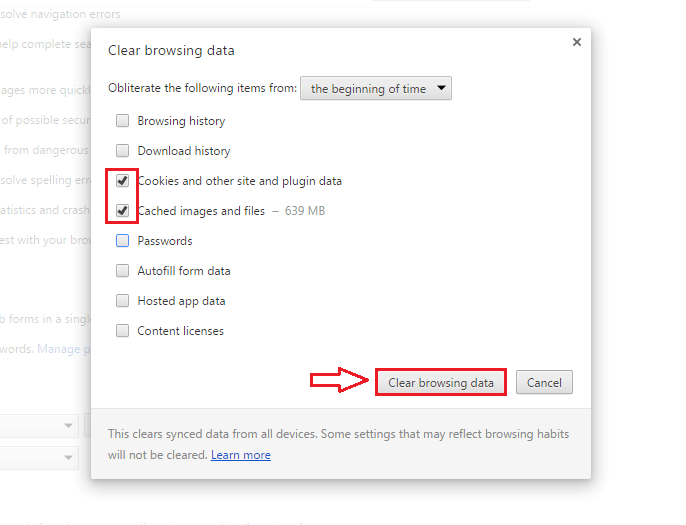
 KROK 2
KROK 2  KROK 3
KROK 3